1 Démarrer Ubity UC Desktop
Installer Ubity UC Desktop
Vérifier si UC est activé pour votre extension en vous connectant à l’interface Ubity, Studio (https://admin.ubity.com). Vous devez vous rendre dans l’onglet Gestion, cliquer sur Postes téléphoniques puis sur Mes postes.
Si UC n’est pas activé pour votre extension, il vous faudra contacter l’administrateur de votre compte pour qu’il fasse une demande auprès de notre support technique par courriel à l’adresse support@ubity.com.
Attention: L’activation de la fonctionnalité UC peut engendrer des frais mensuels supplémentaires.
Récupérer le fichier exécutable d’installation d’Ubity UC Desktop via Installer le logiciel UC et suivre les instructions de l’assistant d’installation.
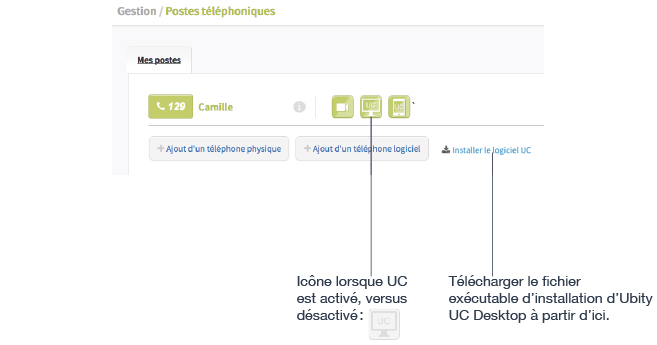
Démarrer Ubity UC Desktop
Démarrer Ubity UC Desktop comme tout autre programme. La boîte de dialogue Ubity UC Desktop s’affiche.

2 Se connecter
Une fois que le logiciel est téléchargé et installé et que vous l’avez démarré en double-cliquant sur l’icône Ubity UC Desktop, votre identifiant et mot de passe vous seront demandés. Il s’agit du même identifiant et mot de passe que ceux que vous utilisez sur le portail de gestion en ligne d’Ubity, plus communément appelé Studio.
Identifiant: identifiant utilisé pour vous connecter au portail de gestion Ubity
Mot de passe: mot de passe utilisé pour vous connecter au portail de gestion Ubity
Si vous n’avez pas encore de mot de passe, ou si vous ne vous en souvenez pas, il vous faudra en demander un nouveau en cliquant sur le lien «Récupérer mon mot de passe» sur la page de connexion du Studio (à l’adresse ci-dessus).
En cochant la case Se souvenir des informations de connexion, vous serez automatiquement connecté chaque fois que vous lancez le logiciel sans avoir à saisir à nouveau votre identifiant et mot de passe.
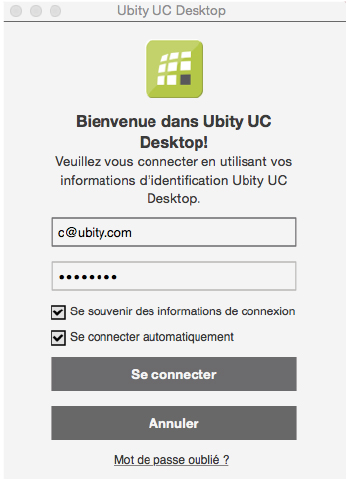
3 Tester votre équipement
Il est important de procéder à un test d’appel pour vous assurer que votre microphone, votre casque et/ou votre caméra fonctionnent correctement. Si cela n’était pas le cas, veuillez contacter votre responsable informatique pour vous aider à les configurer.
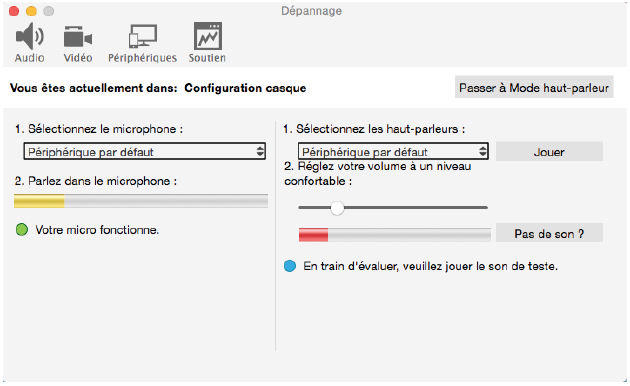
4 Passer un premier appel
Essayer de passer des appels avec votre nouveau téléphone.
Des problèmes?
Ubity UC Desktop comprend des outils pour vous aider à résoudre vos problèmes. À partir du menu, choisir Aide > Dépannage.
- Onglet Audio: Lorsque vous passez un appel, vous pouvez tester la qualité de l’audio. Noter que pour passer un test valable, vous devez être sur un appel en cours (et non pas sur une tentative d’appel).
- Onglet Vidéo: Vous pouvez vérifier que votre caméra fonctionne.
- Onglet Périphériques: vous pouvez vérifier que votre microphone et haut-parleur fonctionnent et régler le volume à un niveau adéquat sans avoir à passer un appel.
- Onglet Soutien: Si aucun de ces autres onglets ne vous aident à résoudre votre problème, vous pouvez créer un journal de votre activité et l’envoyer au support client.
Configurer les notifications
Ubity UC Desktop utilise les notifications du Système d’exploitation. Assurez-vous que ces notifications sont configurées pour Ubity UC Desktop dans les préférences du système.
À partir du menu, cliquer sur le logo Apple > Préférences du système > Notifications. Dans le centre de notifications, sélectionner Ubity UC Desktop. Choisir Bannières ou Alertes comme style d’alerte.
5 Quitter Ubity UC Desktop
Pour quitter Ubity UC Desktop, choisir Ubity UC Desktop > Quitter ou appuyer sur Pomme + Q.
6 Vérifier les mises à jour Ubity UC Desktop
Si vous êtes une entreprise, votre administrateur système doit vous exposer la politique de vérification et d’installation des mises à jour.
Pour vérifier l’existence de mises à jour d’Ubity UC Desktop, sélectionner Aide > Vérifier les mises à jour. La fenêtre Mises à jour automatiques s’affiche.
- Si une nouvelle version du logiciel est disponible, vous pouvez la télécharger depuis cette fenêtre.
- Si aucune nouvelle version n’est disponible, cette fenêtre vous signale que votre version est à jour.


